Pitanje
Problem: Kako dijeliti Wi-Fi s Maca?
Bok, počeo sam se pitati je li moguće napraviti Wi-Fi hotspot na Macu slično kao na iPhoneu? Bilo bi zgodno za vrijeme praznika! Hvala
Riješen odgovor
Jabuka[1] svojim korisnicima omogućuje dijeljenje internetske veze ne samo na iPhoneu ili iPadu već i na Macu. To bi moglo pomoći ljudima tijekom praznika kada putuju između hotela. Obično će pansioni vjerojatno naplatiti više za dodatne uređaje ili veću brzinu interneta. Stoga bi neki korisnici Applea možda željeli dijeliti internetsku vezu sa svojim drugim uređajima.
Dok većina ljudi već zna kako napraviti hotspot[2] na iPhoneu, ne znaju kako uključiti dijeljenje interneta na Mac-u na iPhone. Međutim, to je koristan savjet za učenje jer bi vam mogao pomoći u trenucima kada vam ponestane podataka na pametnom telefonu.
Stvaranje Wi-Fi pristupne točke na Macu je više nego jednostavno i ne zahtijeva puno vremena. Također, moći ćete postaviti lozinku po svom izboru i promijeniti je svaki put kada počnete dijeliti internetsku vezu. Korisno je kada namjeravate dopustiti nekome da se poveže na vaš internet, ali želite zaštititi vašu lozinku.
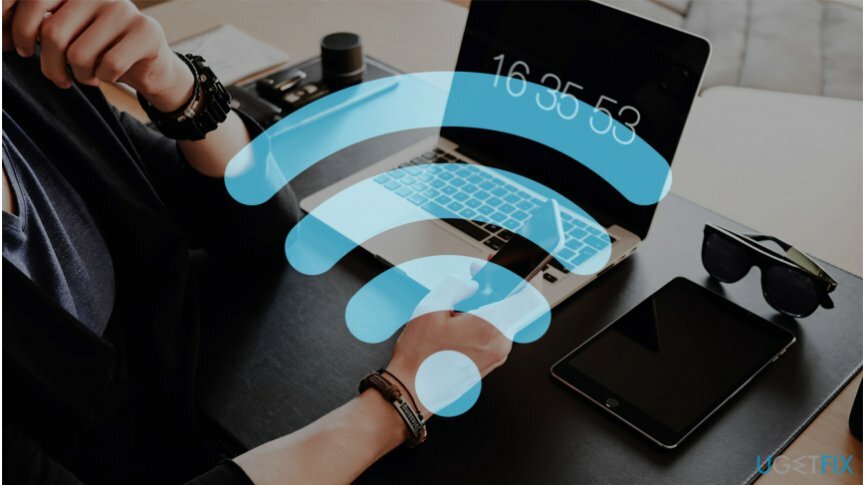
Kako dijeliti Wi-Fi vezu s Mac-a na iPhone
Da biste deinstalirali ove datoteke, morate kupiti licenciranu verziju Mac perilica za rublje X9 Mac perilica za rublje X9 deinstalirati softver.
Vodič u nastavku osmišljen je da vam pokaže kako brzo dijeliti internetsku vezu putem Wi-Fi veze. Međutim, istražite moguće nuspojave — u nekim slučajevima dijeljenje interneta može poremetiti mrežu[3].
Također, imajte na umu da također možete dijeliti internet s Mac-a na iPhone putem USB-a. To bi vam pomoglo da spriječite potencijalno oštećenje vaše mreže. Ljubazno vas molimo da se striktno pridržavate smjernica i procijenite moguće nuspojave.
Jednostavan način dijeljenja interneta s Maca na iPhone:
- Dođite do gornjeg lijevog kuta radne površine i kliknite na Appleovu ikonu;
- Odaberite Postavke sustava;
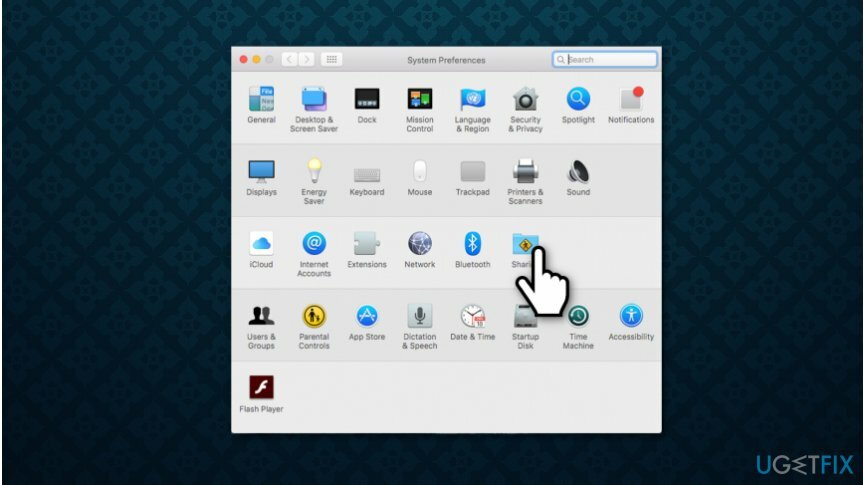
- Kliknite na Dijeljenje (ako ga ne možete pronaći, pritisnite gumb s točkama u gornjem lijevom kutu);
- Pritisnite Lock na dnu kako biste izvršili promjene.
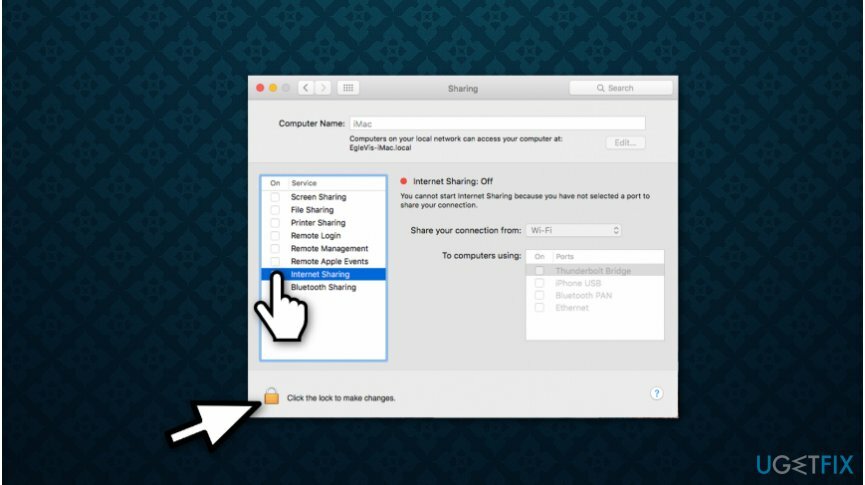
- Na lijevoj strani označite kvačicu Internet Sharing;
- S desne strane odaberite Wi-Fi.
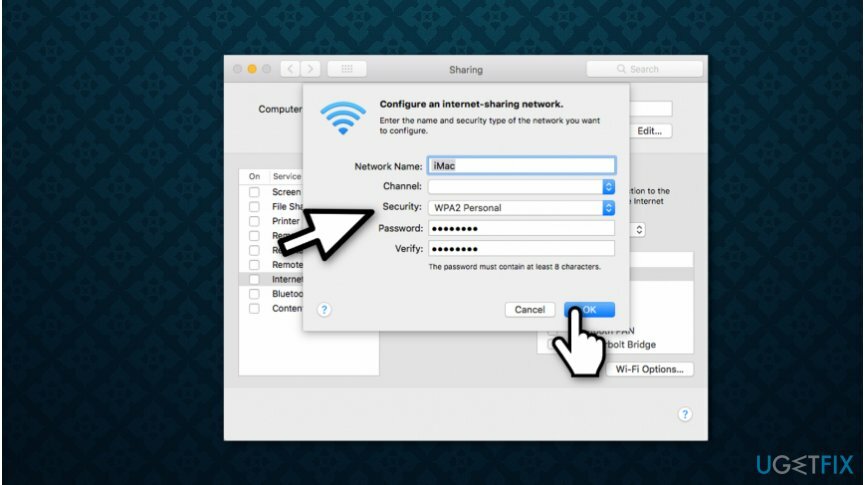
- Napravite naziv za svoj Wi-Fi i postavite lozinku.
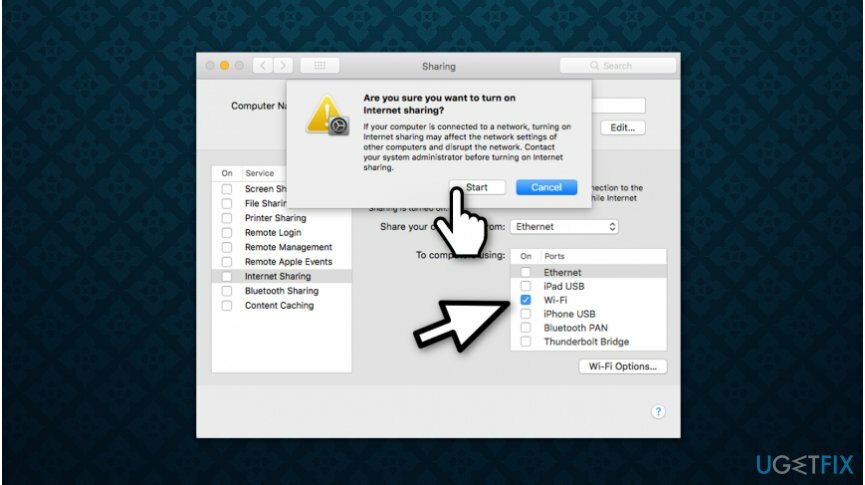
- Kliknite OK i Start.
Riješite se programa samo jednim klikom
Ovaj program možete deinstalirati uz pomoć korak-po-korak vodiča koji su vam predstavili stručnjaci ugetfix.com. Kako bismo vam uštedjeli vrijeme, odabrali smo i alate koji će vam pomoći da ovaj zadatak izvršite automatski. Ako ste u žurbi ili smatrate da niste dovoljno iskusni da sami deinstalirate program, slobodno upotrijebite ova rješenja:
Ponuda
Učini to sada!
preuzimanje datotekasoftver za uklanjanjeSreća
Jamčiti
Ako niste uspjeli deinstalirati program pomoću, obavijestite naš tim za podršku o svojim problemima. Pobrinite se da navedete što više pojedinosti. Molimo vas da nam kažete sve detalje za koje mislite da bismo trebali znati o vašem problemu.
Ovaj patentirani proces popravka koristi bazu podataka od 25 milijuna komponenti koje mogu zamijeniti bilo koju oštećenu ili nedostajuću datoteku na računalu korisnika.
Da biste popravili oštećeni sustav, morate kupiti licenciranu verziju alata za uklanjanje zlonamjernog softvera.

Pristupite geo-ograničenom videosadržaju putem VPN-a
Privatni pristup internetu je VPN koji može spriječiti vašeg davatelja internetskih usluga, vlada, i trećim stranama od praćenja vašeg online i omogućuju vam da ostanete potpuno anonimni. Softver nudi namjenske poslužitelje za torrenting i streaming, osiguravajući optimalne performanse i ne usporavajući vas. Također možete zaobići geo-ograničenja i gledati usluge kao što su Netflix, BBC, Disney+ i druge popularne streaming usluge bez ograničenja, bez obzira na to gdje se nalazite.
Ne plaćajte autore ransomwarea - koristite alternativne opcije oporavka podataka
Napadi zlonamjernog softvera, posebice ransomware, daleko su najveća opasnost za vaše slike, videozapise, poslovne ili školske datoteke. Budući da kibernetički kriminalci koriste robustan algoritam za šifriranje za zaključavanje podataka, on se više ne može koristiti dok se ne plati otkupnina u bitcoinima. Umjesto da plaćate hakerima, trebali biste prvo pokušati koristiti alternativu oporavak metode koje bi vam mogle pomoći da dohvatite barem dio izgubljenih podataka. Inače biste također mogli izgubiti novac, zajedno s datotekama. Jedan od najboljih alata koji bi mogao vratiti barem neke od šifriranih datoteka - Data Recovery Pro.